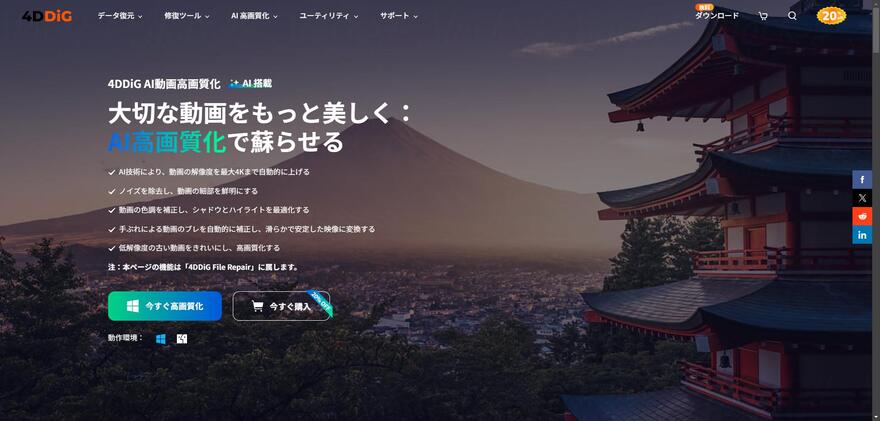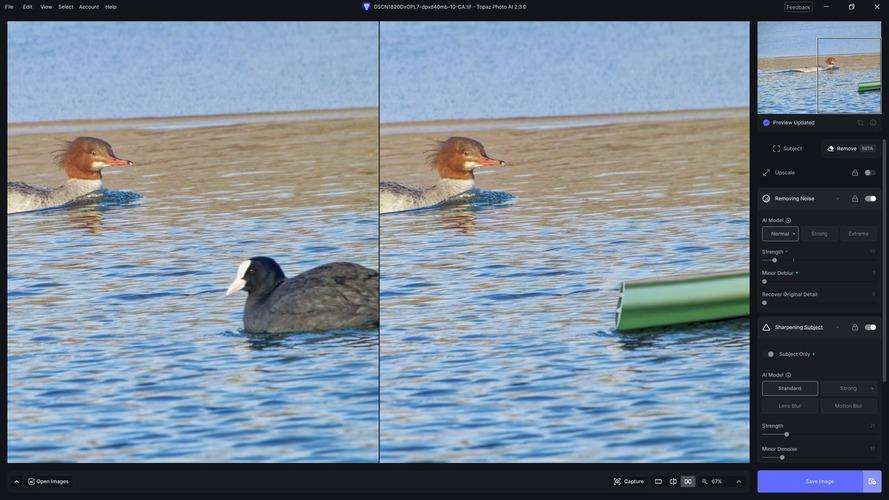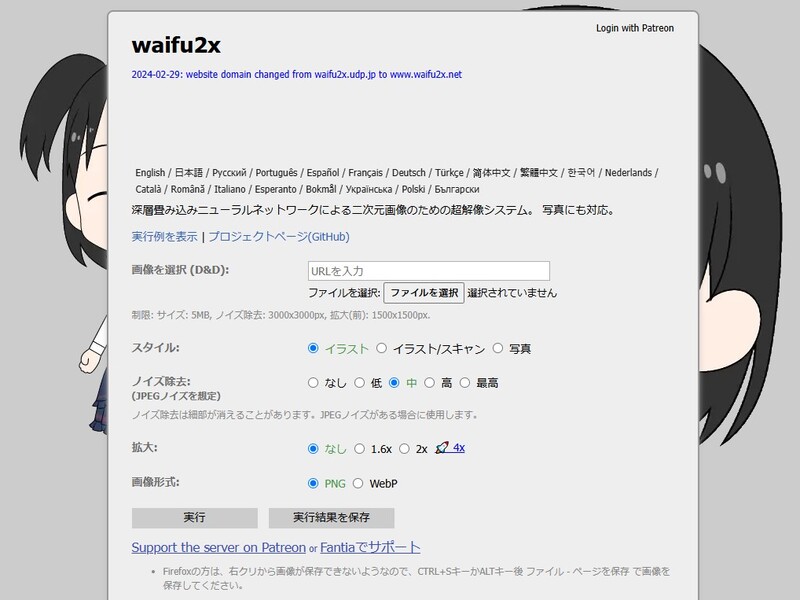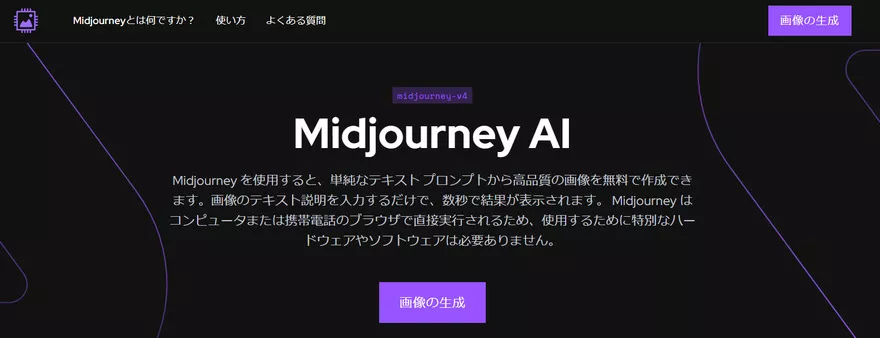画像の周りの背景をもう少し拡張してみたいと思ったことはありませんか。ただ無理に拡張しようとすると、メインの被写体との整合性が崩れることがあります。そこで利用したいのがAI画像拡張サイトです。AI技術を使って、拡張した周囲の画像を元の画像に自然にマッチするようにしてくれます。
今回は、そんなAI画像拡張サイトのおすすめを紹介します。画像の品質や鮮度を落とさずに拡張ができるサイトです。これで画像拡張がうまくできるようになりますから、満足する出来栄えになるでしょう。
AI画像拡張について
まず、AI画像拡張とはどのようなことなのかを説明しましょう。
AI画像拡張とは?
AI画像拡張は、AIの画像生成機能を使って、被写体の周囲の画像を拡張して、元の画像に自然に溶け込めるように補完する機能です。上下左右で自由にサイズを拡張したり、サイズを指定したりなどができます。
どのような場合にAIを使って画像を拡張する必要がありますか?
AIを使って画像を拡張する必要があるのは次のような場合です。
- SNSなどで画面いっぱいに写真を広げたいとき
- YouTube や X のバナーのサイズに画像サイズを合わせたいとき
- 見切れた部分を補いたいとき
- 文字などを入れるスペースを作りたいとき
- 画像の構図を変えたいとき
AIで画像を拡張するおすすめサイト6選
AIで画像を拡張できるおすすめのサイトとそれぞれのサイトの特徴を紹介しましょう。
画像の特徴を正確に捉え、自然な拡張画像を生成する「YouCam AI画像拡張」
「YouCam AI画像拡張」は、AIで写真や画像の見えない領域や背景を自然に生成し、補完するサイトです。カメラに入りきらなかった部分も自然に生成拡張します。比率が合わない画像も拡張して、SNS投稿用のサイズにぴったり合わせます。写真だけではなく、イラスト画像にも対応。対応フォーマットはJPG,JPEG,PNG,TIFF,GIFです。「YouCam AI画像拡張」の利用料金は無料です。
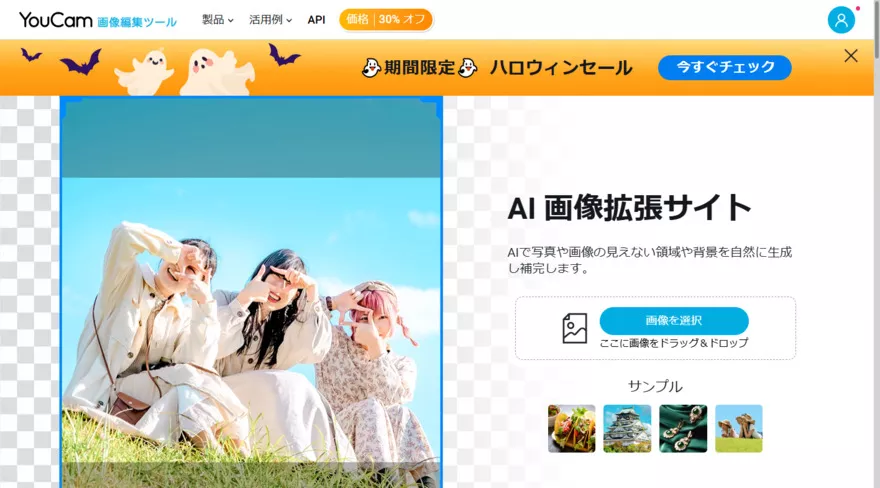
画像を拡張する際に、ノイズを抑えながら鮮明さを保つ「Fotor AI画像拡張」
「Fotor AI画像拡張」は、写真をアップロードしてワンクリックで画像の続きを生成できるサイトです。境界を超えた詳細な描写や、画像サイズやキャンバス位置の調整など、幅広いカスタマイズが可能です。
横長から縦長への切り替えや縦横比の調整、正方形から長方形への変換など、自由に操作でき、切り取られた画像のフレームを元に戻し、背景や文脈に合わせた細部の補完もできます。最高の機能は有料版のみで、カスタマイズ性に若干の制約がある点は注意が必要です。利用料金は以下のようになっています。
- Fotor Basic:無料
- Fotor Pro:366.58/月
- Fotor Pro+:833.25円/月
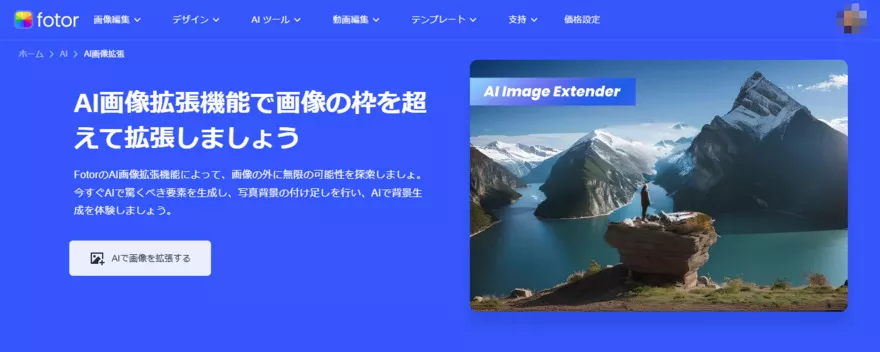
元の画像を鮮やかに補完し、創造的な加工ができる「PicsArt」
「PicsArt」は無料で利用できるAI画像拡張サイトで、カメラが捉えた範囲を超えて画像を自然に拡張できます。AIが画像内容を認識して拡張するため、どのアスペクト比でもビジュアル品質が保たれ、リアルな仕上がりが実現します。SNSやその他の用途に合わせて画像サイズの調整も簡単です。ただし、無料版では拡張回数に制限があり、追加機能にはサブスクリプションが必要です。
- Picsart Plus:541.66円/月
- Picsart Pro:800円/月
- Picsart Enterprise:カスタム
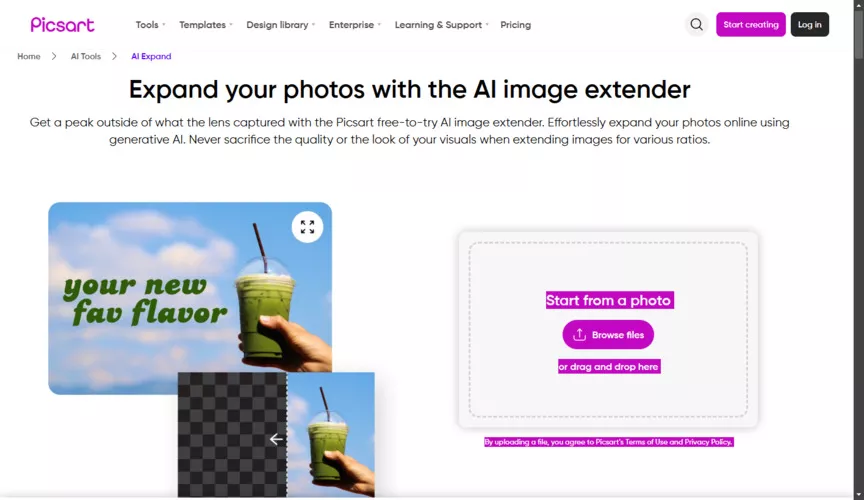
顔や文字などの重要な部分の品質を損なわずに拡大できる「MyEdit」
「MyEdit」は、AIが画像の不足部分を自動で描画し、自然に背景を補完できるサイトです。元画像とシームレスにつながる拡張が可能で、構図が気に入らない写真もワンクリックで自由に調整可能。縦向き・横向きの切り替えや、Instagram、Pinterest、YouTube、Facebookなどに合わせた縦横比の調整も簡単に行えます。無料版では1日の生成回数に制限があり、無制限に利用したい場合は有料プランが必要です。
- 画像編集プラン:580円/月
- 画像編集Proプラン:980円/月
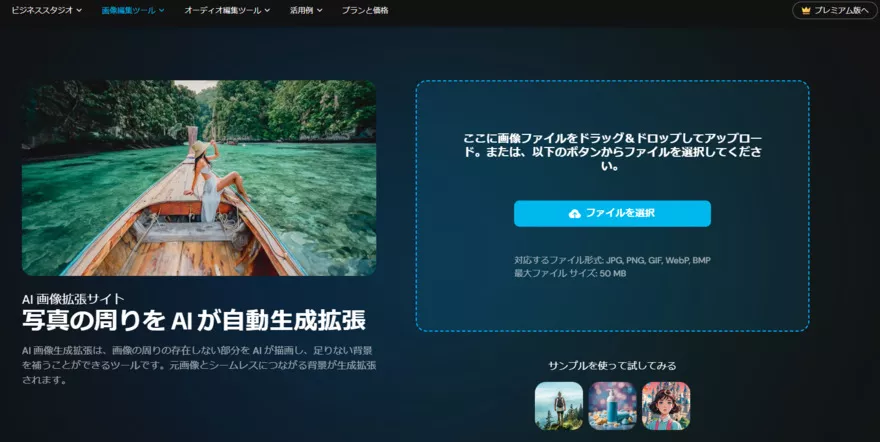
元の構図を維持しつつ、新たな空間を追加する「Uncrop」
「Uncrop」は、AIによるインスタント画像拡張で思い出をフルディメンションで再現できるサイトです。トリミングを解除し、品質を損なわずシームレスに拡張可能です。特定のアスペクト比やサイズに合わせる場合も、手動調整が可能で、商品写真の拡大によって売上アップにも貢献します。
Amazon、Shopify、Instagram向けに何百もの画像を簡単に処理し、品質を維持できます。無料利用には制限があり、無制限で利用したい場合はサブスクリプションが必要です。
- Pro:23.97円/月(年間288円で請求)
- Unlimited:118.69円(年間1424円で請求)
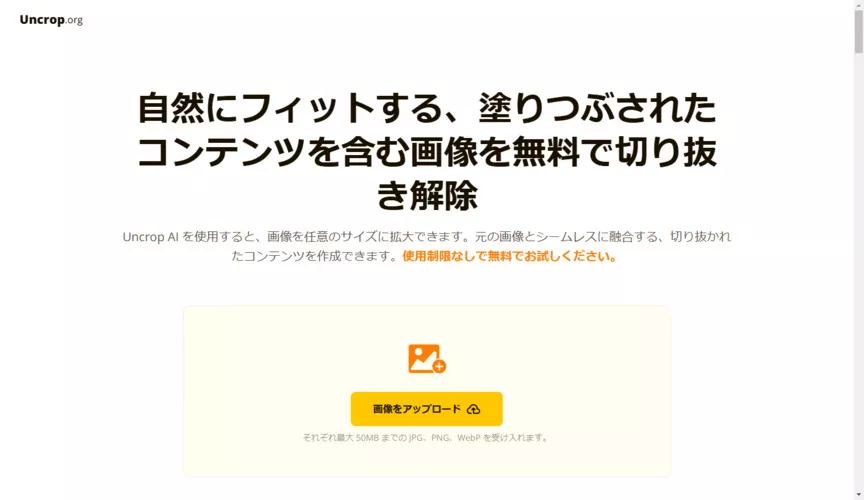
背景をシンプルにしながら、メインの被写体を強調する「Photoroom」
「Photoroom」はアウトペイント技術を活用し、画質を保ちながら画像を美しく拡大できるツールです。現在はモバイルアプリとiOSで利用可能で、Web版も近日公開予定です。「Photoroom」を使えば、フレームの調整、ズームイン画像の保存、縦長画像を横長に変換するなど、自由な編集が可能です。
SNSメディア投稿やマーケティング素材にも最適で、AI画像拡大によりビジュアルコンテンツの解像度を維持しながら高品質に仕上げられます。PC版が未対応なのが唯一の制限で、料金プランは無料版と3つの有料プランが用意されています。
- Pro:9,900円/年
- Teams:9900円/年
- Enterprise:要問い合わせ
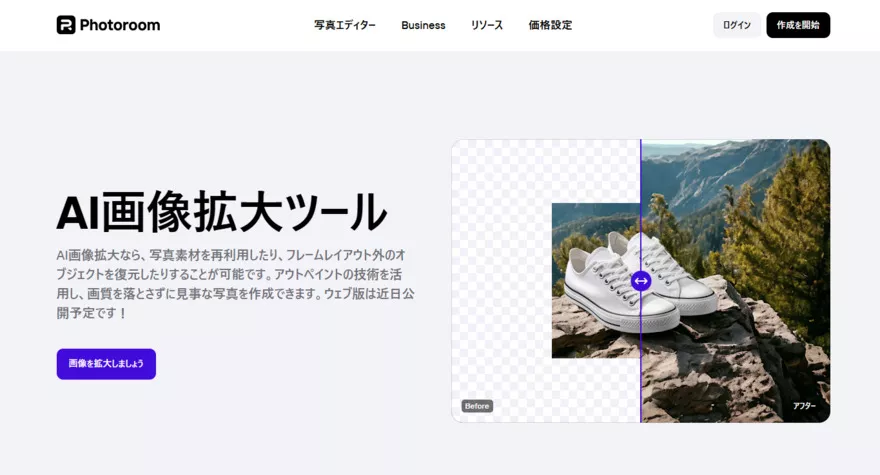
AIで拡張された画像の画質を良くする方法は?
AIで画像拡張を行うおすすめのサイトを利用すれば、画質を落とさずに済むこともありますが、もし画像が悪化してしまった場合は、画像高画質化ソフト「4DDiG File Repair」というソフトを試してみることをおすすめします。
このソフトは、AI技術を活用して低解像度やノイズの多い画像を鮮明にし、元のクオリティを超える高画質に変換することが可能です。特に、画像の輪郭や細部まで精密に補正し、自然で鮮やかな仕上がりを実現します。4DDiG File Repairは初心者でも簡単に使え、数クリックで画質向上が完了するため、プロから日常の写真編集まで幅広く活用されています。
-
4DDiG File Repairを起動します。左側のメニューバーの「AI高画質化」タブをクリックします。次に、「写真高画質化」を選択し、その下にある「今すぐ開始」ボタンをクリックします。

-
「写真を追加する」ボタンをクリックして、高画質化したい写真を追加します。

-
AIモデルを選択し、解像度を調整した後、「今すぐ高画質化」ボタンをクリックすると、ソフトウェアが高画質化を開始します。高画質化処理が完了したら、プレビューで元の写真と高画質化された写真を比較します。
- 一般モデル:自然風景、建物、動物など、あらゆるタイプの画像に対応します。明るさ、コントラスト、カラーバランスを調整し、細部を鮮明にし、一般的な欠陥を減らすことで、全体的な画質を向上させることに重点を置いています。
- ノイズ除去モデル:低照度条件や高ISO設定において、画像のノイズを低減し、粒状感や色の歪みなどの不要なアーティファクトを除去するために特別に設計されています。夜景、室内写真、ノイズの多い画像に最適です。
- 顔専用モデル:ポートレート、グループショット、顔の明瞭さと表情が重要なあらゆる画像に最適です。写真を自動的に美化し、細部を強化し、肌色を滑らかにすることができます。、

-
右下の「すべてのエクスポートする」をクリックすると、高画質化した写真がパソコンに保存されます。

AI画像拡張サイトに関するよくある質問
AI画像拡張サイトに関してよくある質問が寄せられているので、そのうちのいくつかに回答します。
質問1:AI画像拡張を行うときに注意すべき点は?
AI画像拡張を行うときの注意点は、まず元の画像の顔や手など複雑な部分に関しては、拡張後少し違和感が残ることがあることです。その場合は、サイズ調整などをしてやり直すか、ほかのサイトも利用してみてください。
次に画像の画質を損なわないで拡張ができるサイトでも、元の画像の画質が悪い場合は、拡張後も悪いままになりやすいです、その場合、すでに紹介した「4DDiG File Repair」などを使って、画質を修復してみてください。
質問2:AI画像拡張のメリット・デメリットは?
AI画像拡張のメリットは、画質を保ちながら自然な拡大が可能で、作業効率を高め、SNSや広告向けに最適化できる点です。自動化により高精度の補完が実現し、手間を省ける一方、デメリットとしては、多くの機能が有料であることや、カスタマイズ性や処理速度に限界がある点が挙げられます。また、元の画像内容によっては期待通りの拡張が得られないこともあります。
最後に
今回は、AIで画像拡張ができるおすすめのサイトをご紹介しました。今ある画像のサイズ、特に周辺背景のサイズを拡張したいときに使えるのがAI画像拡張サイトです。これで様々な用途に応用できるようになります。とっても便利なサイトですから、ぜひ使ってみてください。
AI画像拡張サイトで拡張した画像の画質が悪ければ、画像高画質化ソフトの利用がおすすめです。きれいに鮮やかに画質を修復してくれます。
 ChatGPT
ChatGPT
 Google AI モード
Google AI モード
 Perplexity
Perplexity
 Grok
Grok